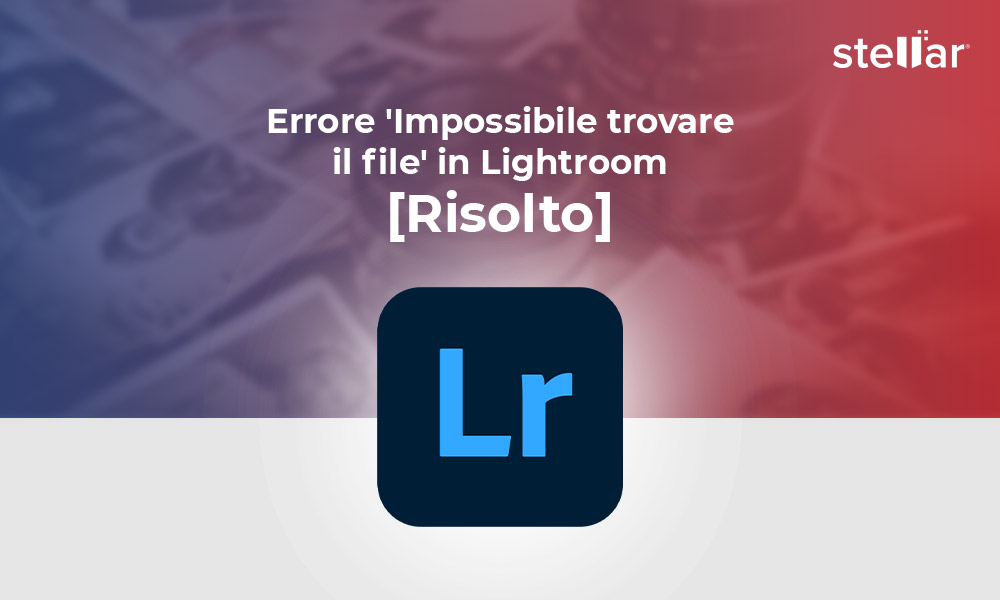Come recuperare le foto dallo smartphone smarrito/rubato
Riassunto: Lo smarrimento o il furto accidentale di uno smartphone non solo fa un buco in tasca, ma porta via anche i ricordi più belli catturati e conservati sotto forma di fotografie. Questo blog si propone di prepararvi a questi spiacevoli incidenti con l'aiuto di idee intelligenti per recuperare le foto dal telefono smarrito.
Le fotografie sono un dolce ricordo di tutti i momenti felici e divertenti trascorsi con i propri cari. Che si tratti di un viaggio in famiglia, di un'uscita con gli amici, di un compleanno o di una festa, spesso si tira fuori lo smartphone per catturare i ricordi più belli. Tuttavia, se tenete molto al vostro smartphone e alle immagini ad alta risoluzione in esso contenute, dovete anche tenere a portata di mano una misura per recuperare quelle foto in caso di uno sfortunato incidente. Gli smartphone di alto prezzo non sono preziosi solo per gli utenti, ma anche per i ladri. Così come si custodisce lo smartphone in più strati di protezione, è necessario prestare la dovuta attenzione anche alla protezione dei dati memorizzati su di esso.
Come recuperare le foto dallo smartphone smarrito o rubato
È possibile recuperare le foto dal telefono smarrito?
A meno che il dispositivo digitale non sia sincronizzato con un servizio di archiviazione cloud, è impossibile recuperare le foto da un telefono smarrito. In caso di furto del dispositivo, utilizzare strumenti avanzati come Trova il mio dispositivo di Google per rintracciarne la posizione. Utilizzando lo strumento, è possibile crittografare la memoria del telefono per impedire a ladri o hacker di accedervi. Per un approfondimento, consultare i migliori metodi per rintracciare un iPhone perso o rubato.
Per il recupero delle foto, è necessario adottare altre misure preventive come la sincronizzazione del dispositivo con Google Photos o iCloud, dove tutti i dati di backup rimangono al sicuro. Esploriamo tutte le opzioni disponibili per aiutarvi a eseguire facilmente il recupero delle foto dello smartphone.
Provate Google Foto per recuperare le foto dal telefono smarrito
Una delle applicazioni più richieste per la condivisione e l'archiviazione delle foto, sviluppata da Google, può eseguire il backup sicuro di tutte le immagini e le schermate scattate sul vostro smartphone Android. Non appena si crea un account o si accede al proprio account Gmail tramite smartphone, Google assegna 15 GB di spazio per il backup delle foto. L'applicazione esegue automaticamente il backup delle foto ogni volta che vengono scattate e salvate sul dispositivo. Ecco una guida pratica per la manutenzione dell'archivio di Google Foto:
- Installate l'applicazione Google Foto sul vostro smartphone e accedete con il vostro ID Gmail.
- In alternativa, è possibile accedere al proprio account Gmail sul desktop. Ora, oltre all'immagine del profilo nell'angolo in alto a destra, c'è un'icona con più punti. Fare clic su di essa per visualizzare tutte le applicazioni di Google elencate in una riga.
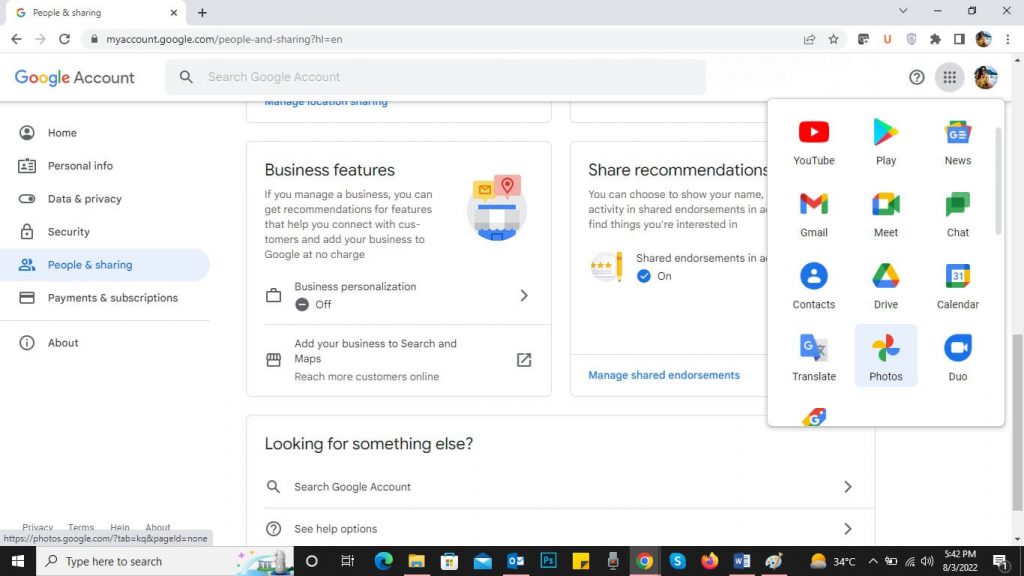
- Controllare le impostazioni del telefono per verificare se l'opzione Backup e sincronizzazione è attivata. In caso affermativo, tutte le foto o gli screenshot dello smartphone verranno sincronizzati automaticamente in Google Foto. In caso contrario, è necessario attivare l'opzione Backup e sincronizzazione nelle impostazioni.
- In ogni caso, una volta completata la sincronizzazione delle foto, si vedranno tutte le immagini in Google Foto.
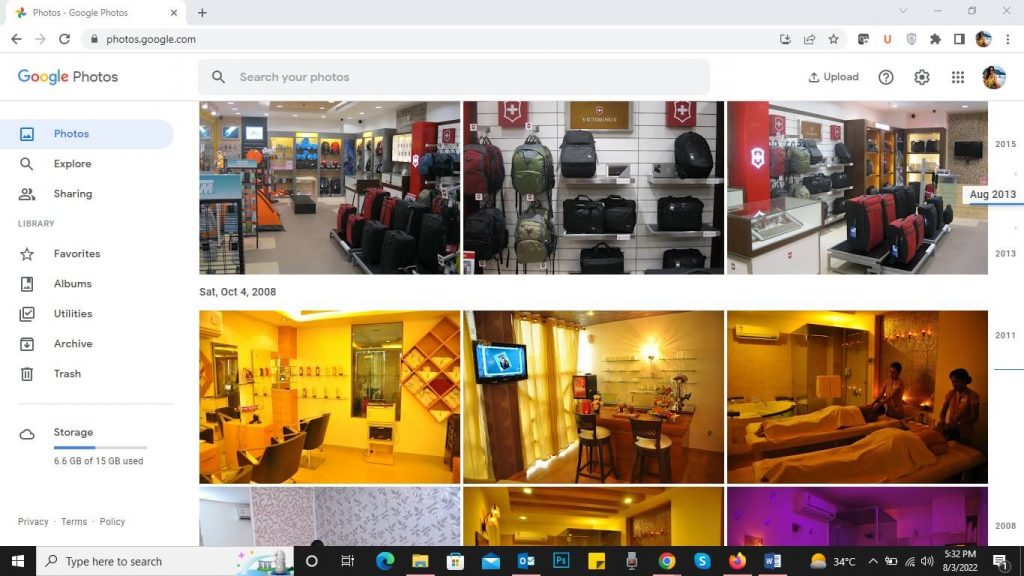
Nota: è possibile eseguire un backup manuale delle foto dello smartphone collegando il telefono a un computer portatile o a un PC tramite un cavo USB. Successivamente, selezionare il numero desiderato di fotografie sullo smartphone e consentire a Google Foto di accedervi e salvarle per un uso futuro.
Se avete recentemente perso il vostro smartphone e state cercando di recuperare le foto in esso contenute, seguite i passaggi per recuperare le foto dal vostro telefono smarrito:
- Aprire l'applicazione Google Foto sul computer o sul portatile.
- Selezionare tutte le foto e toccare Altro (tre punti). Tra le opzioni visualizzate sullo schermo, selezionare Salva sul dispositivo o Aggiungi all'album.
- Vi indicherà di sfogliare l'unità del computer/laptop per salvare le immagini.
La cancellazione periodica delle foto indesiderate è una pratica salutare per fare spazio a quelle nuove e prevenire future perdite di foto. Tuttavia, è necessario rimuovere le foto dallo smartphone con cautela, perché se lo smartphone rimane sincronizzato con il cloud e si elimina un'immagine, anche il suo backup nel cloud verrà eliminato contemporaneamente. Seguite il link per recuperare i dati dall'iPhone perso o rubato.
Esistono altre opzioni di archiviazione cloud ben strutturate come Dropbox, Amazon Photos, Flickr e persino Microsoft Onedrive per il backup delle foto dello smartphone. Queste trasformazioni intelligenti hanno benefici a lungo termine.
Recuperare le foto dal telefono smarrito utilizzando Dropbox
Se mantenete il backup dei dati del vostro smartphone su Dropbox e avete attivato la funzione di backup delle foto, siete a pochi passi dal recupero delle foto. Ecco come fare:
- Aprire l'applicazione Dropbox sul computer portatile o sul tablet Android.
- Passare alla cartella Camera Uploads o alla cartella creata per salvare le foto del telefono.
- Selezionare tutte le foto che si teme di perdere.
- Fare clic sull'opzione Tocca altro (tre punti) in alto a destra per selezionare Salva sul dispositivo.
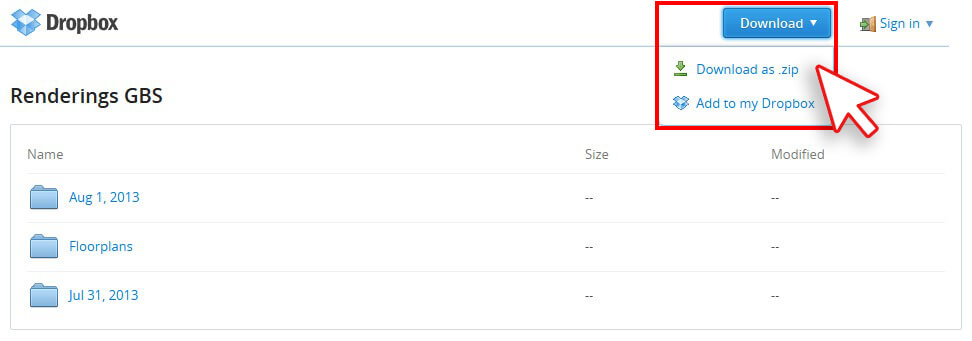
Microsoft OneDrive può recuperare le foto dal telefono smarrito
OneDrive è il servizio di cloud storage di Microsoft. Dispone di un'opzione di backup automatico delle foto, che è possibile utilizzare anche per eliminare le immagini indesiderate e liberare la memoria interna per salvare più dati. Osservare i passaggi per recuperare le foto dal telefono smarrito:
- Accedere a OneDrive utilizzando l'ID di accesso Microsoft personale o aziendale.
- Passare alla scheda Foto o alla posizione in cui sono state sincronizzate le foto dello smartphone per mantenere un backup.
- A questo punto, toccare tutte le foto o i video selezionati che si desidera recuperare e premere l'icona Download. Fare clic sull'opzione SALVA per confermare e il processo di download delle foto avrà inizio.Una volta terminato il processo, è possibile vedere le immagini dello smartphone nella cartella di download del computer/laptop.
- Selezionate tutte le immagini scaricate e salvatele in un'altra posizione comoda del vostro PC.
Recuperare le foto dal telefono perso con Microsoft OneDrive
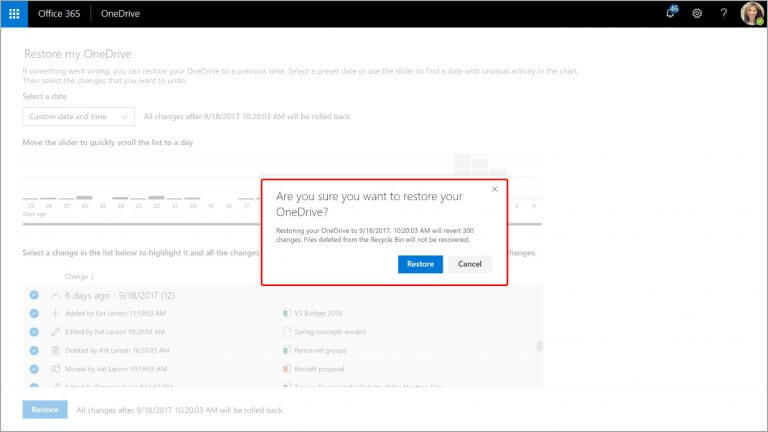
D'ora in poi, sincronizzate tutte le foto dello smartphone con il cloud. Una volta fatto, eliminare immediatamente tutte le foto dal telefono. Occasionalmente, è anche possibile eseguire il backup delle foto dello smartphone sul computer portatile o sul PC collegando il dispositivo con un cavo USB. Si tratta di un approccio altrettanto intelligente per prevenire la perdita di foto. In questo modo, sarete un passo avanti rispetto alle esperienze più bizzarre di perdita di foto e avrete abbastanza spazio libero nel vostro telefono per catturare e memorizzare nuove fotografie.
Inoltre, provate i programmi di sincronizzazione dei file come Syncthing o freefilesync, che possono sincronizzare file e cartelle su Windows, Linux e macOS. Questi programmi possono sincronizzare le foto di WhatsApp, le foto di Instagram, le foto della fotocamera, i download frequenti e così via, in diverse posizioni.
Se desiderate recuperare le foto dalla scheda SD del vostro telefono Android o da qualsiasi altra unità di archiviazione, Stellar Photo Recovery Premium è una scelta idilliaca. Il software è in grado di recuperare le foto eliminate in modo permanente da un'unità di archiviazione dopo aver eseguito una scansione completa.
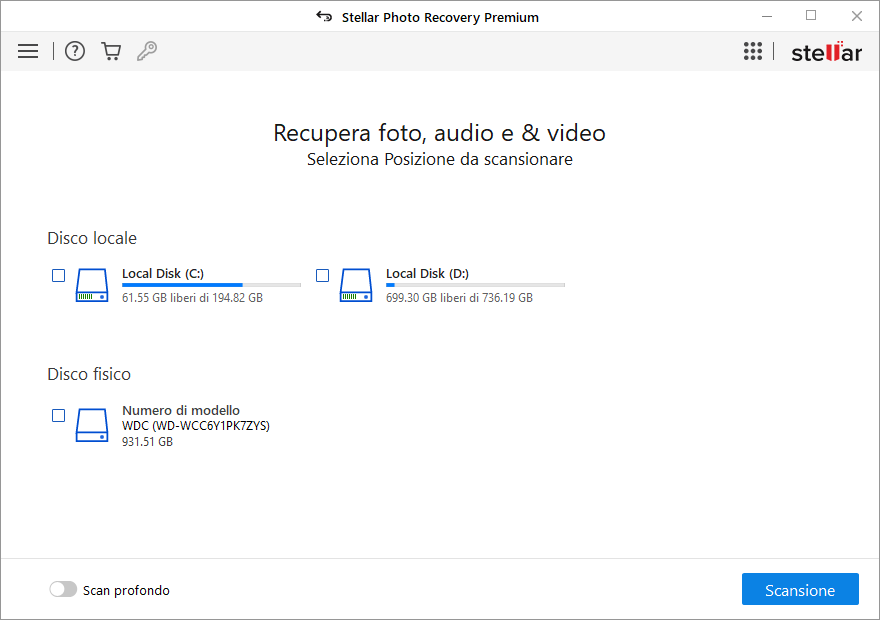
Inoltre, è possibile scegliere di visualizzare in anteprima e salvare il numero di foto desiderato in una posizione specifica del laptop o del computer. È possibile visualizzare in anteprima, selezionare e salvare il numero di foto desiderato in una posizione specifica del computer o del portatile. Stellar Photo Recovery è in grado di recuperare JPEG, GIFF, PNG, RAW e vari altri formati di immagini, oltre a eseguire il recupero di video e file audio.


Conclusione:
Il recupero delle foto è una scommessa impossibile da vincere se non si mantiene il backup dei dati dello smartphone. Se non si mantiene il backup dei dati, il telefono è al sicuro dalle mani di un borseggiatore. Ma questo non è sempre possibile, non è vero? Dal momento che non potete controllare questi sfortunati incidenti, perché non essere vigili e mantenere il backup dei dati in modo proattivo?
Sincronizzate tutti i vostri dispositivi digitali con il cloud e continuate a creare e catturare momenti memorabili con il vostro smartphone. Queste misure di sicurezza pratiche vi risparmieranno molti problemi e dispiaceri.